Linux 的模块化程度之高,几乎在每个层面上都如此,这让一些 Linux 新用户感到困惑。最终结果证明这是解放性的,但起初可能会让人不知所措。这就是为什么有时遇到一个项目,将一堆模块化技术捆绑在一起,为用户提供整洁方便的体验是很好的。在数字音频工作站领域,最深刻地做到这一点的项目是 Linux 多媒体工作室,更广为人知的名称是 LMMS。
LMMS 是一款免费的端到端、跨平台音乐制作套件。它是一款“应有尽有”的应用程序,为您提供创建旋律、创作节拍(疯狂、劲爆、出色或其他)、合成新声音、采样、循环、失真、增强以及当然还有混音所需的所有工具。最棒的是,LMMS 附带许多即用型的乐器和效果插件、预设和采样,使其成为任何平台上最容易上手的音乐应用程序之一。
LMMS 界面
LMMS 界面的中心是其歌曲编辑器窗口。这是它的音序器,您可以在其中插入新的乐器、采样、鼓线和自动化。您与之交互的所有其他窗口都与歌曲编辑器相关联,因此请将其用作您的主要创作中心。
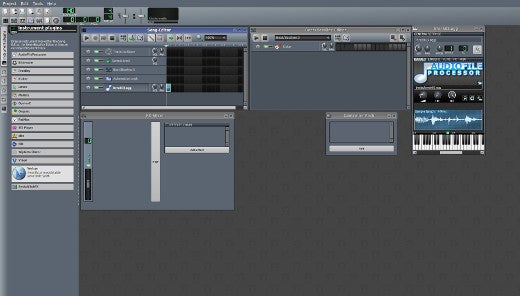
默认情况下,歌曲编辑器预先填充了四个通道
- 三重振荡器
- 采样轨道
- 节拍/贝斯线
- 自动化
这些只是起点,仅用于让您了解可能性以及从哪里开始。您的个人风格和工作流程完全取决于您是哪种音乐制作人。如果您是循环驱动的制作人,您很可能主要处理采样轨道。如果您是一位熟练的音乐家,您可能会使用采样库或音色库以及 MIDI 键盘来演奏您自己的音序。如果您是一位合成器专家,您可能会摆弄一些软合成器,直到您达到 LFO 涅槃。如果您不知道自己是什么类型,那么您不妨尝试一下各种类型。这仅仅取决于您想去哪里。
在 LMMS 窗口的最左侧是一叠选项卡式面板,默认情况下已折叠。单击它们以亲自查看它们包含的内容。您会在这些选项卡中找到很多可以玩的东西,当然您还可以添加更多。
鼓机
LMMS 配备了开箱即用所需的所有鼓音序功能。单击 LMMS 窗口左侧的我的采样选项卡,然后打开 Drums 文件夹。完整的通用 MIDI 兼容鼓组已准备就绪,可供使用。
要对这批采样进行音序,请单击歌曲编辑器的节拍/贝斯线 0 轨道中的第一个方块。这将打开一个节拍+贝斯线编辑器。将采样选项卡中的采样拖放到节拍+贝斯线编辑器中,然后开始构建一些节拍。您可以自由地在播放期间进行音序,因此,如果您是喜欢在进行更改时听到更改的程序员类型,只需按播放并即时编程即可。
您可以对默认的四小节四拍进行音序,如果您想对更长的部分进行音序,则可以添加更多小节。记住歌曲编辑器和节拍编辑器之间的关系:如果您在歌曲编辑器中为一个小节打开节拍音序,那么只会播放您的音序的四小节。如果您想编程 8 小节的鼓,那么您必须在歌曲编辑器中为两个方块打开您的节拍(或者三个方块,如果您编程 12 小节,或者四个方块,如果您编程 16 小节,依此类推)。
如果您感觉特别有创意,您可以自由地在节拍编辑器中使用您想要的任何采样声音。它不必是 LMMS 默认值,甚至不必是鼓。在网上和音乐商店中寻找适合您自定义套件的优质采样。从 slackermedia.info/sprints 可以获得 99 个免费鼓组(它们实际上是 Hydrogen 鼓组,但如果您解压缩它们,您可以提取原始声音文件并在 LMMS 中使用它们)。或者,您可以使用 Hydrogen(一款与 LMMS 在界面和理念上非常相似的免费软件鼓机)来编程您的节拍,因为 LMMS 将导入 Hydrogen 文件。
制作音乐
LMMS 中还包括乐器和一些音乐玩具。单击左侧的我的采样选项卡,查看 LMMS 中可用的采样;从节拍+贝斯线编辑器或歌曲编辑器中触发这些采样。
更可能的是,如果您想对音乐进行音序,您需要一个可以作为传统半音阶乐器使用的声音模块。单击 LMMS 窗口左上角的选项卡;在这里,默认的乐器插件可用。要使用其中一个,只需将其拖放到您的歌曲编辑器中。
一旦乐器进入歌曲编辑器,双击歌曲音序中的一个方块以调出一个钢琴卷帘界面。如果您想调整您选择的乐器发出的声音,请单击歌曲编辑器中乐器的名称,合成器的 GUI 表示将使您可以访问设计从更简单波形发出的惊人声音所需的所有包络和振荡器。
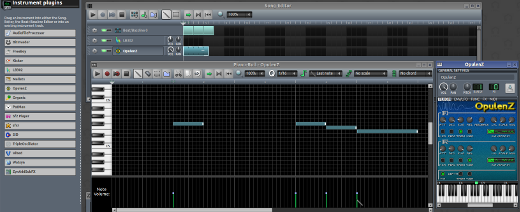
LMMS 附带的每个合成器单元在窗口顶部附近,标题栏正下方都有五个选项卡
- 插件:主界面
- Env/LFO:共振、EQ、延音、释放和 LFO(低频振荡)的包络控件
- Func:插件提供的任何特殊功能
- FX:用于将效果单元添加到插件通道的插槽 MIDI:定义或调整您的 MIDI 输入源、MIDI 输出等
如果您知道(或者有足够的勇气去发现)包络做什么或 LFO 如何影响波形,那将是解放性的,但 LMMS 以其慷慨提供的预设而闻名,软合成器也不例外。单击 LMMS 窗口左侧的左侧我的预设选项卡。OpulenZ、BitInvader、ZynAddSubFX 等非常复杂的合成器都有预设声音。通过将预设名称从左侧面板拖放到主 LMMS GUI 中它所属的软合成器上来使用预设。您可以拥有每个合成器的多个实例,因此如果您想在同一首歌曲中使用两个预设,只需创建两个单独的合成器实例并将一个预设分配给每个实例即可。这些是软合成器,因此生成一些额外的合成器不会花费您任何费用。
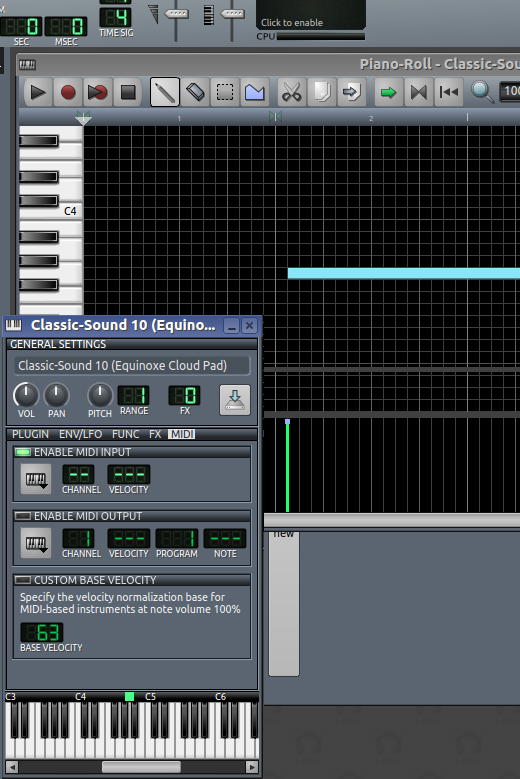
音色库
LMMS 还具有播放预制音色库格式的音色的能力。与采样一样,音色库是真实世界声音或合成波形的数字表示,但它们不像合成器用户通常认为的采样那样是完整的“采样”。音色库格式由数字合成领域的先驱公司 Emu 开发,是完整采样的小片段,经过精心制作,听起来几乎一样好,但文件大小却只有一小部分。除了文件大小之外,其优势在于它们倾向于在一个包中提供相当完整的音色库集。缺点是它们不是全质量、全频谱的采样;不要期望大钢琴的音色库会让您或您的听众相信大钢琴就放在同一个房间里,因为它听起来会有些合成或“采样”。
如果您不是认真的发烧友,或者采样声音是您审美的一部分,那么请从 Hammersound.net 获取尽可能多的音色库(这些音色库中的大多数是在互联网开始考虑许可或知识共享等事物之前创建的,因此不要寻找明确的许可,因为它们通常不存在)。
要使用音色库,请使用乐器插件选项卡中的 Sf2 Player 插件。只需将其拖放到您的歌曲编辑器中,然后单击其条目一次进行配置。在 Sf2 Player 窗口中,将播放器指向您的音色库文件。默认音色已加载,您现在可以像在 LMMS 中使用任何其他乐器一样使用播放器。许多音色库文件都有多个音色,因此请单击“音色”菜单以选择您想在该音色库文件中使用的音色。
您还可以向 Sf2 Player 添加效果以操纵声音。音色库上没有包络和 LFO 控件,但凭借 100 多个可用的 LADSPA、Calf 和 Invada 插件,您可能会发现足够多的插件来让您的手指调整旋钮。
FreePats
预制声音的另一个选择是 Freepats 或“自由模式”。这些是通过 LMMS 中的 Patman 合成器播放的预制声音音色。这些不是采样,因此如果您选择,您可以完全自由地操纵和自定义声音。与 Soundfont Player 一样,Patman 插件也位于 LMMS 窗口左侧的乐器插件选项卡中。
采样
“采样”一词在现代音乐中是一个广泛的概念,但严格来说,它意味着预先录制的声音正在制作中被用作乐器本身。这可能意味着有人坐下来采样了大钢琴的每个琴键(通常以不同的力度),并将每个声音保存为全质量声音文件,然后将其映射到虚拟键盘上的相应琴键。或者,这可能仅仅意味着音乐制作人相当喜欢旧经典中使用的鼓点,并录制了一两小节,以便可以在新歌中回收该节拍。
LMMS 具有基本的 音频文件处理器,这是一款插件,它不仅会在触发时播放采样文件,甚至允许您调整采样播放的入点和出点、包络和 LFO 以及音高。对于基本的采样需求来说,它是一个不错的采样播放器。LMMS 甚至附带了一些简单的采样来帮助您入门;在左侧的我的采样选项卡中找到它们。
LMMS 没有的是功能齐全的键映射采样器播放器。如果您的目标是将 4 组压感半音阶采样映射到键盘的 88 个琴键,那么您需要退回到专用的采样器,例如 Linux Sampler,它可以导入 GIGA 文件和其他流行格式。
MIDI 控制器
MIDI(乐器数字接口) 传统上是它自己的协议和硬件(以电缆设计形式),它彻底改变了电子音乐家录音的方式。MIDI 仍然活跃且运行良好,但它也以 USB 键盘(半音阶类型,而不是打字类型)的形式虚拟化。这些键盘将信号发送到计算机,计算机使用 MIDI 驱动程序将这些信号传递给支持 MIDI 的软件合成器。
这意味着您不必在计算机中点击并播放您的音乐。您可以在键盘上演奏它。
MIDI 控制器通常很容易与 Linux 一起使用,因为它们中的大多数只是将通用信号发送到计算机,并让 MIDI 驱动程序完成所有繁重的工作。一些带有脚踏板和内置鼓垫的真正复杂的控制器将尝试进行一些花哨的预处理,并且需要特殊的驱动程序才能工作,因此在购买时始终需要尽职调查;在花钱之前,请在网上查看其他人对您正在考虑的任何 MIDI 控制器的评价。
一旦您拥有了 MIDI 控制器,请将其插入您的计算机(许多是 USB 供电的,有些则不是),然后启动 LMMS。
在 LMMS 中,导航到您想要使用控制器控制的插件,然后单击插件的 MIDI 选项卡。在 MIDI 选项卡中,单击“启用 MIDI 输入”部分中的键盘图标,然后选择 MIDI 设备(它通常由制造商或型号标识)。如果您有多通道键盘,您可以为该插件分配特定的 MIDI 通道。
要将音序录制到 LMMS 中,请在您想要播放音序的歌曲编辑器中的位置打开钢琴卷帘编辑器。按下录制按钮并继续敲击琴键。
导出
创作、演奏和混合音乐很有趣,但也很辛苦。简单且最有价值的部分是导出。
为了让其他人听到您的杰作,请导航到文件菜单并选择导出。LMMS 可以导出为两种文件格式:未压缩的 WAV 和压缩的 Ogg Vorbis(一种开源音频编解码器,也是 HTML5 网络标准编解码器)。如果您打算将您的音乐发布到您自己的服务器上的在线,或者在 Linux 或任何平台上的 VLC 中收听您的音乐,Ogg Vorbis 将非常适合您。否则,您应该导出为 WAV,这是一种“标准”未压缩音频编解码器,主要是因为它已经存在很长时间了。它的主要问题是它很大,因此如果您导出为 WAV,如果您打算将其发送给朋友或将其放在非开源音乐播放器上,那么您需要将其压缩为 .m4a 或 .mp3 之类的格式。
分享
LMMS 拥有一个多元化且活跃的社区围绕着它,因此它甚至拥有自己的共享平台。LMMS 共享平台上提供采样、预设、项目、教程、主题等。如果您喜欢 LMMS 并想深入探索它,这是一个必看的网络资源。
还有一个很棒的必听资源:LMMS 拥有自己的 Bandcamp 页面,其中包含来自使用 LMMS 作为其平台的各种艺术家的两张精选合辑。每张专辑都充满了多样性,并且以您选择的任何价格提供。这是支持独立艺术、独立软件和开源创造力的绝佳方式。







5 条评论